Како вратити свој Инстаграм након што сте онемогућени?
Pronađite detaljne korake kako da vratite svoj Instagram nalog nakon što je onemogućen.
Док сте се бавили дигиталним документима и публикацијама, можда сте наишли на ПДФ датотеку. Ово видите у дигиталним верзијама образаца, сертификата и књига.
Као широко признат формат, наћи ћете ове датотеке које се користе на различитим платформама као што су мобилни телефони и таблети. Тренутно у свету постоји око 2,5 трилиона ПДФ докумената. На крају ћете морати да се суочите са њима, па је најбоље да почнете да учите.

Шта је ПДФ датотека, питате се? Имамо свеобухватан водич за почетак рада са једним од најпопуларнијих формата датотека на свету.
Садржај
Шта је ПДФ датотека?
Акроним ПДФ је скраћеница за Портабле Доцумент Формат. То је најчешће коришћени тип датотеке документа који се данас користи. Његова најистакнутија карактеристика је екстензија (.ПДФ) која омогућава програмима са одговарајућом функционалношћу да им приступе.
Направљен од стране Адобе-а раних 90-их, ПДФ се често користио у десктоп издаваштву за штампање докумената. Највише су их компаније користиле за чување плаката и флајера. Требале су године да ПДФ оде тамо где је данас.
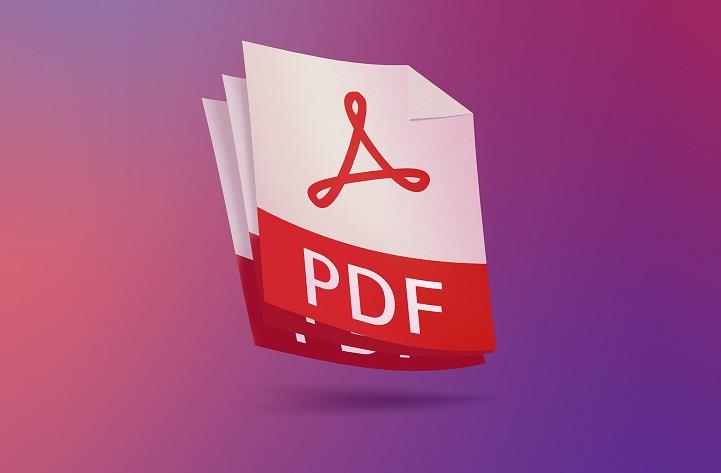
Када приступите ПДФ датотеци, у почетку не можете да уносите никакве измене или промене у њу. То га чини савршеним у смислу задржавања форматирања и изгледа документа. Наравно, то је одличан начин за дељење информација, можете погледати књиге и можете погледати Ц# ПДФ библиотеке овде.
Међутим, постоје изузеци за неке документе дизајниране да вам омогуће унос података. Примери овога укључују формуларе за пријаву и правне документе.
Како функционишу ПДФ датотеке
Пре неколико година, професионални софтвер који се користио у креирању докумената и графике имао је тенденцију да производи датотеке превелике за обраду. Ово се посебно односи на датотеке испуњене сликама, фонтовима и другим елементима.
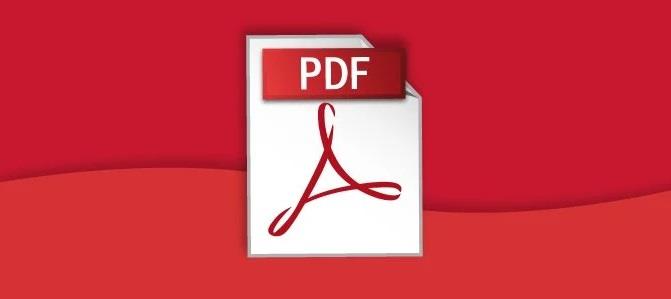
ПДФ прикупља све ове елементе и компримује их у мању целину. Ово омогућава мању величину датотеке уз задржавање целокупног форматирања и изгледа.
Како отворити и приступити ПДФ датотекама
Да бисте приступили ПДФ датотекама, можете користити веб претраживач да отворите и прегледате њихов садржај. То можете да урадите када десним тастером миша кликнете на ПДФ датотеку и кликнете на Отвори са. Одатле изаберите свој претраживач и он ће отворити датотеку као да је страница.
Најбољи метод је да користите апликацију Реадер, као што је званични Адобе Ацробат Реадер . Отварање ПДФ-а на овај начин даје вам више опција и функција.
Такође можете отворити ПДФ датотеке директно преко претраживача.
Како креирати и уређивати ПДФ-ове
За уређивање ПДФ-ова потребан вам је програм који вам омогућава приступ тим функцијама. Ацробат ДЦ има премиум плаћену функцију која омогућава те функције. Други програми као што је ПДФ-КСЦханге Едитор такође пружају такве опције.

Што се тиче креирања ПДФ-ова, многи програми нуде ту опцију где извозите датотеку на којој радите у ПДФ документ. Неки програми нуде опцију извоза (као што су Мицрософт Ворд или Гоогле Доцс). Алтернативно, можете „штампати“ датотеке као ПДФ тако што ћете изабрати опцију Штампај у ПДФ.
Закључак
Шта је ПДФ датотека? То је врста документа која задржава графичку верност свог оригиналног дизајна без обзира на софтвер који се користи за приступ. Веома је безбедан, лаган и лак за управљање.
У овом тренутку разумете основе како они функционишу и како их можете користити, али зашто стати овде? Да бисте сазнали више о документима и основама рачунарства, прочитајте више наших чланака и научите нешто ново данас.
Pronađite detaljne korake kako da vratite svoj Instagram nalog nakon što je onemogućen.
Желите да избришете истекле пропуснице и средите Аппле новчаник? Пратите док објашњавам у овом чланку како да уклоните ставке из Аппле новчаника.
Било да сте одрасла или млада особа, можете испробати ове апликације за бојење да бисте ослободили своју креативност и смирили свој ум.
Овај водич вам показује како да решите проблем са вашим Аппле иПхоне или иПад уређајем који приказује погрешну локацију.
Погледајте како можете да омогућите и управљате Не узнемиравај на иПад-у како бисте се могли фокусирати на оно што треба да урадите. Ево корака које треба пратити.
Погледајте различите начине на које можете повећати своју тастатуру на иПад-у без апликације треће стране. Такође погледајте како се тастатура мења са апликацијом.
Да ли се суочавате са грешком иТунес не открива иПхоне или иПад на вашем Виндовс 11 рачунару? Испробајте ове проверене методе да одмах решите проблем!
Осећате да ваш иПад не ради брзо? Не можете да надоградите на најновији иПадОС? Пронађите овде знакове који говоре да морате да надоградите иПад!
Тражите кораке како да укључите аутоматско чување у програму Екцел? Прочитајте овај водич о укључивању аутоматског чувања у Екцел-у на Мац-у, Виндовс 11 и иПад-у.
Погледајте како можете да држите своје лозинке у Мицрософт Едге-у под контролом и спречите прегледач да сачува све будуће лозинке.







